La RAM, también conocida como memoria, es una parte importante de su sistema. Cualquier error o falla causará problemas de estabilidad del sistema, como fallas aleatorias, errores BSoD, lentitud, etc. Para ayudarlo a identificar y solucionar estos problemas, Windows incluye una herramienta de diagnóstico de memoria. Al usarlo, puede identificar rápidamente cualquier error en sus módulos de memoria. Incluso si actualmente no tiene problemas, ejecutar una verificación de la memoria puede ser parte de su mantenimiento regular para asegurarse de que todo funcione como debería. En este artículo, le mostraremos cómo ejecutar el diagnóstico de memoria. Comencemos.
Pasos para ejecutar el diagnóstico de memoria en Windows
1. Presione la tecla de Windows + R para abrir el cuadro de diálogo Ejecutar.
2. Ingrese mdsched.exe en el cuadro de diálogo Ejecutar y haga clic en Aceptar.
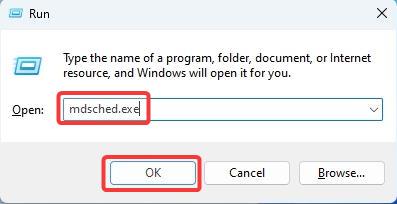
3. En la ventana Diagnóstico de memoria de Windows, haga clic en la opción Reiniciar ahora y comprobar si hay problemas.
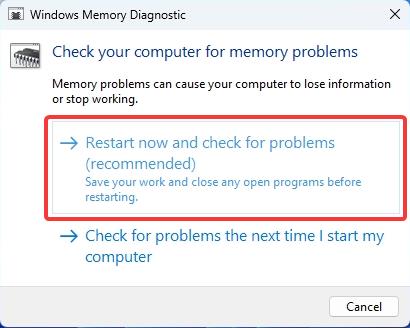
Nota: Si no desea ejecutar el diagnóstico de inmediato, seleccione la opción Comprobar si hay problemas la próxima vez que inicie mi computadora. De esa manera, el diagnóstico se ejecutará automáticamente en el próximo reinicio.
4. Tan pronto como seleccione la opción, su sistema se reiniciará y ejecutará el diagnóstico de memoria. Espere a que se complete el análisis de diagnóstico. Mientras se ejecuta el análisis, podrá ver los problemas encontrados en la sección Estado.
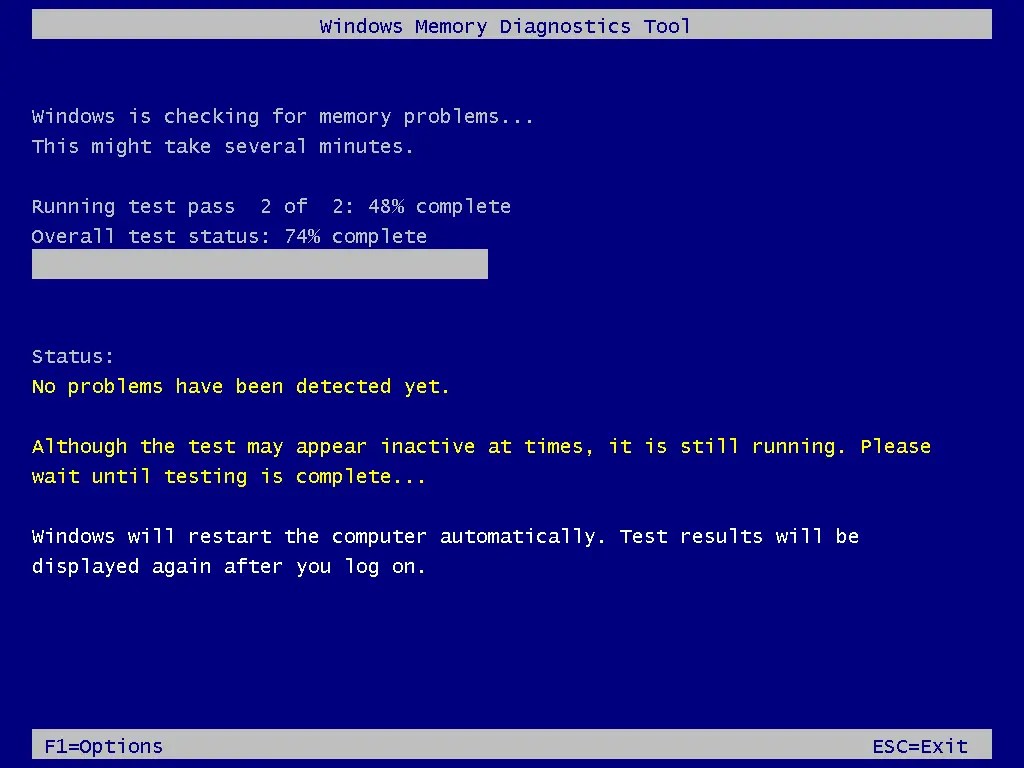
Una vez completado, su sistema se reiniciará automáticamente.
Abrir resultados de diagnóstico de memoria
Después de realizar el diagnóstico de memoria, los resultados están disponibles en el Visor de eventos. A continuación se explica cómo buscar y ver los resultados del diagnóstico de memoria.
1. Presione la tecla Windows en su teclado para abrir el menú Inicio.
2. En el menú Inicio, busque y abra Visor de eventos.
3. Vaya a Registros de Windows > Sistema en el Visor de eventos.
4. Ahora, haga clic en Acción en la barra superior y seleccione Buscar. También puedes presionar Ctrl + F.
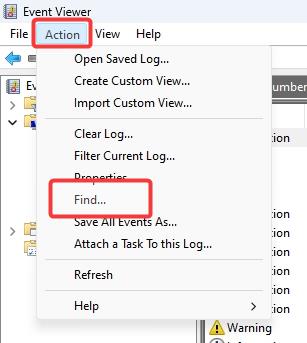
5. Escriba memorydiagnostic en la ventana de búsqueda y haga clic en Buscar siguiente.
6. El Visor de eventos resaltará los resultados de la herramienta de diagnóstico de memoria en el registro del sistema. Estas entradas suelen tener MemoryDiagnostic en la columna de origen. Busque la entrada reciente y haga doble clic en ella.
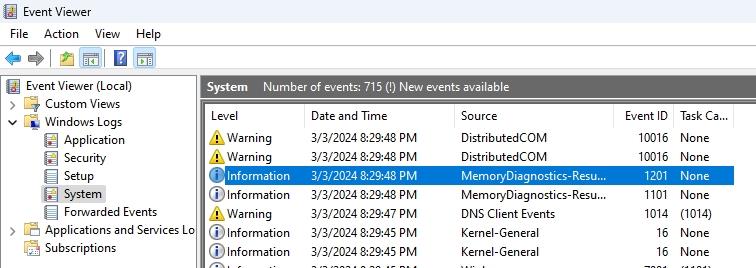
7. Navegue hasta la pestaña Detalles y verá los resultados del análisis de diagnóstico de memoria. En mi caso no hay errores. Si hay alguno, los verá resaltados en el archivo de registro.
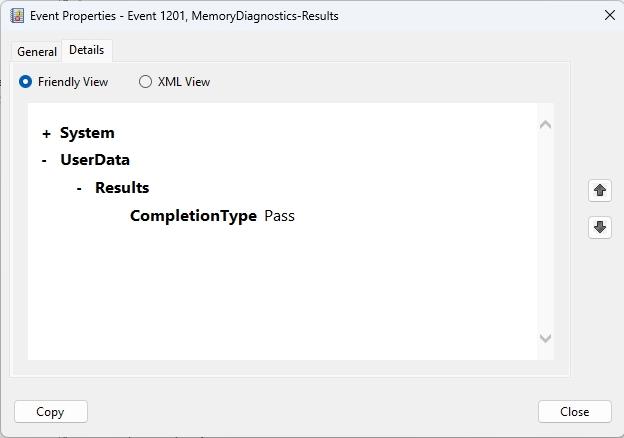
¡Y ahí lo tienes! Así de sencillo es ejecutar diagnósticos de memoria para comprobar si hay errores de RAM y ver los resultados del diagnóstico. Si tienes alguna pregunta, comenta a continuación y te ayudaremos.
